Cum se creează un gard 2 - Rețeaua de rafturi
Aici, într-una din lecțiile anterioare arată cum se face un gard de plasă, dar grila nu este modelată realist. Să corectăm acest lucru în această lecție.
Mai întâi, faceți clic-dreapta pe butonul Snaps Toggle și în fereastra Grid and Snap Settings permite conectarea punctelor Grid. Închideți fereastra și faceți clic pe butonul din stânga al mouse-ului pe Tasta Snaps, se va transforma în galben, adică legăturile vor fi incluse. Dacă acest buton este 2 sau 2,5, faceți clic pur și simplu pe Snaps Toggle cu butonul stâng al mouse-ului și 1-2 cu așteptare, un rând vertical de butoane apare, selectați unul cu numărul 3.
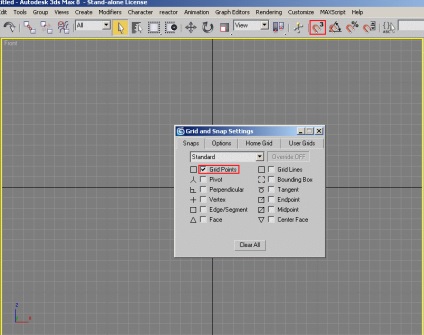
Mergeți în Vedere frontală (tasta F) și creați un obiect Linie: Creați -> Forme -> Linie. Atunci când creați o linie, utilizați ancora (albastru cruce).
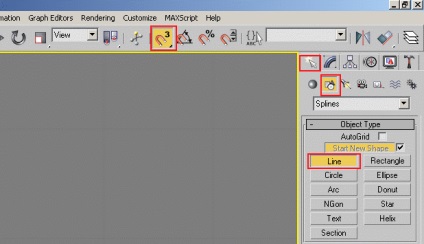
Plasați punctele liniei în nodurile rețelei.
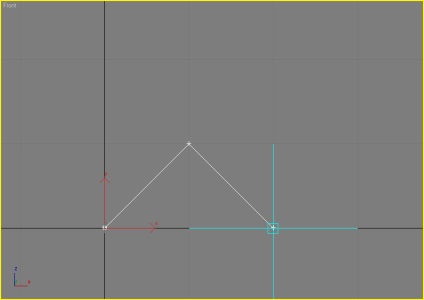
Treceți la modul de editare a vârfurilor din panoul Modificați, selectați vârful de sus.
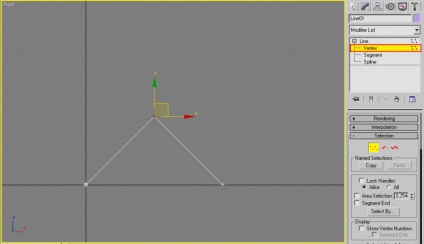
Faceți clic în partea de sus cu butonul din dreapta al mouse-ului, din meniul care apare, selectați tipul vârfului Bezier.
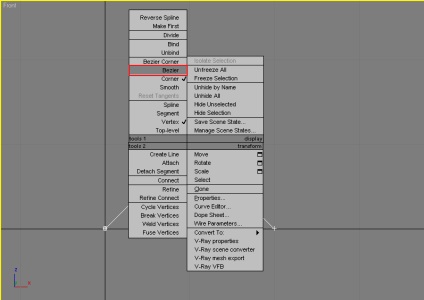
În partea de sus vor fi două "antene", care vă permit să controlați îndoirea liniei. Ele pot fi mutate pentru a obține forma dorită. Asigurați-le lungimea așa cum se arată mai jos.
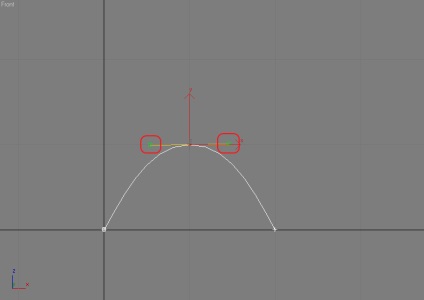
Mergeți la vizualizarea de sus (sus).
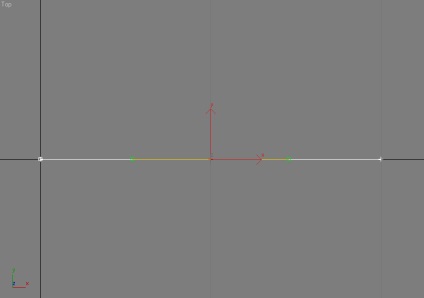
Selectați vârful central și rotiți ghidajele în sensul invers acelor de ceasornic cu aproape 90 de grade.
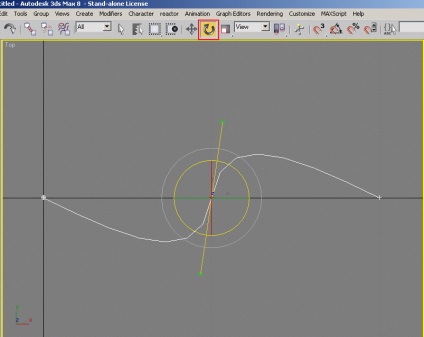
Apoi, în aceeași formă, scala pe axa Y.
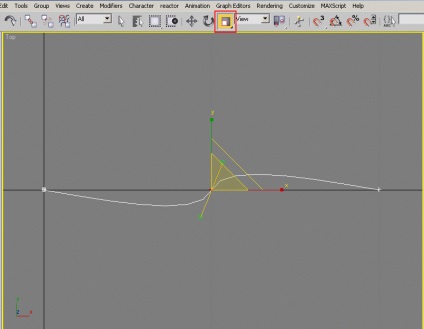
Ieșiți din modul de editare a vârfurilor, din Rendering rollout, bifați casetele de selectare Enable In Viewport și Enable In Renderer. Se pare că este un astfel de clopot în formă de perspectivă.

Selectați-l utilizând instrumentul Oglindă.
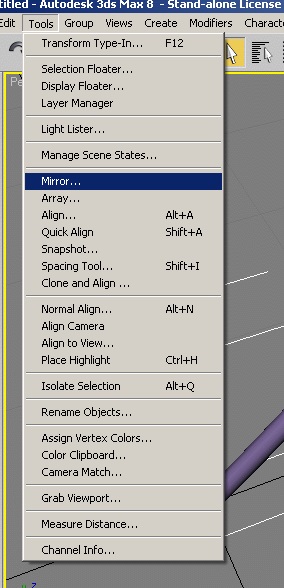
Axa pentru a crea o copie, selectați Z, iar tipul de clonă este o copie.
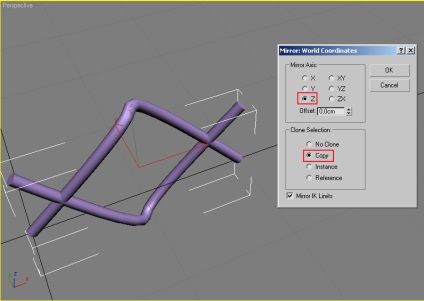
Reveniți la setările de legare, activați legăturile la vârfuri. Nu uitați să activați modul de legare însăși.
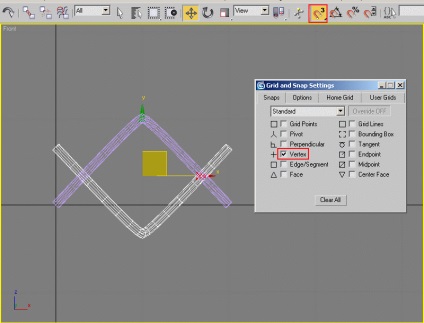
Copiați linia mutând Shift cu capătul din stânga spre dreapta. Copiați numărul 1.
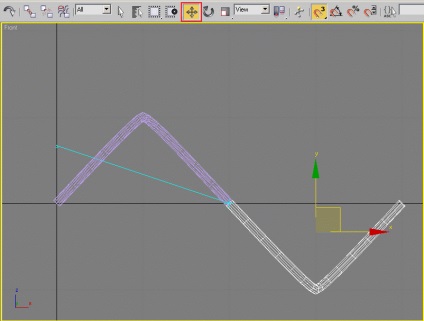
Selectați linia sursă, în derularea geometriei, faceți clic pe Atașare și selectați copia.
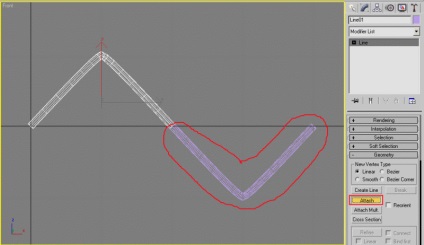
Folosind legăturile, copiați segmentul rezultat cu Shift apăsat, setați numărul de copii la 10.
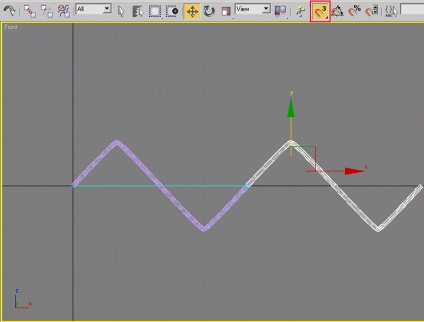
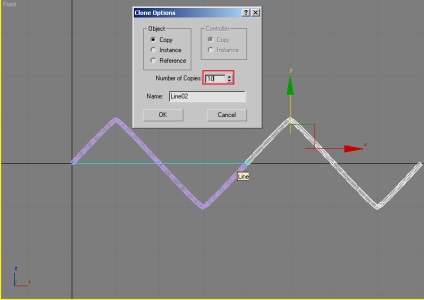
Ar trebui să arate imaginea de mai jos.
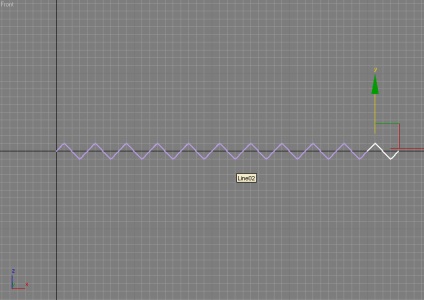
Utilizați atașați și atașați toate copiile nou create.
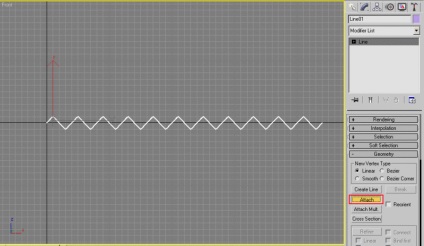
Pentru lanțul primit, aplicați Mirror. Setările sunt afișate mai jos.
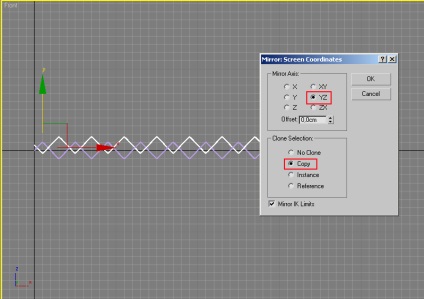
Așezați copia astfel încât să se retușească.
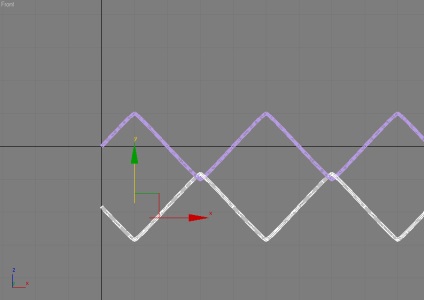
Obțineți rândul rezultat folosind Shift-up vertical, setați numărul de copii la 15.
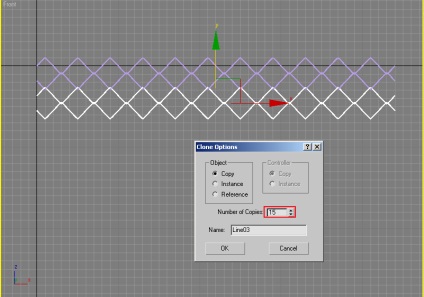
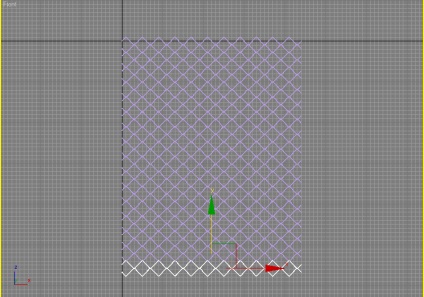
E gata, avem o rețea realistă pentru gard.
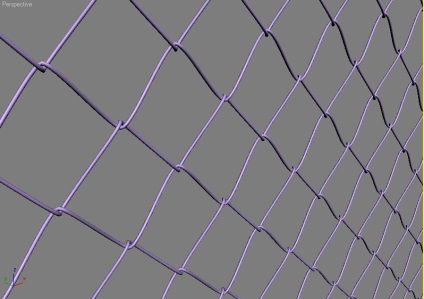
Descărcați fișierul maxim cu plasă finită de aici.